To download the app, visit: Library
:::이 문서는 다른 앱에 연결하기 위한 단계별 기능 분석과 아이디어가 포함된 앱 구성 가이드입니다.
운영 관리 대시보드는 구성 가능한 Tulip의 MES 생산 관리 앱 제품군의 일부입니다. 개별적으로 또는 다른 애플리케이션과 함께 사용할 수 있습니다.
운영 관리 대시보드 애플리케이션의 주요 단계는 안전, 품질, 성능 및 다운타임에 대한 가장 중요한 메트릭을 보여주는 간단한 대시보드입니다. 이러한 메트릭이 회사 표준에 부합하는지 여부는 빨간색과 녹색으로 표시됩니다.
사용자가 네 가지 측면 중 하나에 대한 자세한 정보를 보려면 데이터를 시각화하는 여러 차트가 포함된 전용 단계를 열 수 있으며, 또한 사용자는 작업 만들기 단계를 통해 메트릭과 관련된 문제를 에스컬레이션할 수 있습니다. 또한 애플리케이션을 통해 이렇게 생성된 작업을 직접 관리할 수도 있습니다.
사용 및 가치 창출
운영 관리 대시보드는 지표(안전, 성능, 다운타임, 품질)를 논의하기 위한 일일 스탠드업을 시작할 수 있는 좋은 방법입니다.
이는 여러 생산 라인의 문제를 파악하고 결과에 따라 명확한 조치를 취하는 데 매우 중요합니다.
앱의 튤립 테이블
Composable MES 앱 제품군의 모든 애플리케이션은 공통 테이블을 사용합니다.
운영 관리 대시보드 애플리케이션은 Tulip 테이블에 저장된 데이터를 기반으로 하는 분석을 표시합니다. 이 애플리케이션에서 사용되는 두 개의 튤립 테이블은 작업 및 스테이션 활동 내역 테이블입니다.
(로그) 스테이션 활동 이력
- ID: 과거 활동 기록의 고유 식별자
- 스테이션 ID: 이력 기록과 관련된 스테이션의 ID입니다.
- 상태: 기록이 생성된 시점의 스테이션 상태(실행 중, 다운, 유휴 등)
- 시작 날짜/시간
- 종료 날짜/시간
- 기간: 기간: 기록의 기간
- 자료 정의 ID: 활동 중에 생산된 자료입니다.
- 목표 수량: 기록 기간 동안 생산될 것으로 예상되는 자료의 수량(목표 또는 계획된 주기 시간 기준)입니다.
- 실제 수량: 기록 기간 동안 생산된 재료의 수량입니다.
- 결함: 기록 기간 동안 캡처된 결함 자료의 수량입니다.
- 다운타임 이유: 기록 기간 동안 수집된 다운타임입니다.
- 댓글: 사용자의 메모 또는 댓글을 추적하는 필드입니다.
- 작업 주문 ID
- 단위 ID
(작업 아티팩트) 작업
- ID: 과거 활동 기록의 고유 식별자
- 자료 정의 ID: 활동 중에 생성된 자료입니다.
- 제목: 활동의 성격을 식별하기 위한 간단한 설명
- 위치: 이 작업이 참조되거나 반드시 실행되어야 하는 물리적 장소입니다.
- 심각도
- 상태: 조치의 현재 상태입니다. '신규', '진행 중', '종료'
- 작업 지시 ID: 해당되는 경우, 작업과 관련된 작업 주문 ID입니다.
- 단위 ID: 해당되는 경우, 관련 자료 단위의 ID입니다.
- 코멘트: 코멘트: 이 작업과 관련된 코멘트 및 메모, 작업에 대한 추가 설명 또는 메모를 캡처할 수 있는 자유 텍스트입니다.
- 사진: 해당되는 경우, 관련 이미지
- 신고자: 신고자 신고자: 이슈를 만든 사람으로, 작업 소유자가 세부 사항을 추적하는 데 유용합니다.
- 소유자: 작업을 종료할 책임이 있는 사람
- 유형: 필터링 또는 분석을 위한 작업의 분류
- 취한 조치: 완료된 경우 어떤 조치가 취해졌는지
- 마감일: 작업을 언제 완료해야 하는지
구성 및 사용자 지정
앱 내 도움말
Composable MES 앱 제품군의 모든 애플리케이션과 마찬가지로 Operations Management Dashboard 앱에도 앱 내 도움말이 포함되어 있습니다. 여기에는 추가 사용자 지정을 지원하는 필수 설정 단계와 앱 빌더 팁에 대한 간략한 설명이 나와 있습니다. 앱을 다운로드한 후 이 지침을 읽은 다음 앱을 실행하기 전에 삭제하세요.

데이터 입력을 제공하는 테이블
애플리케이션을 사용하려면 일부 테이블을 채워야 합니다. 특히 분석을 사용하려면 사용자가 Station 활동 내역 테이블을 채워야 합니다. 이는 Composable MES 앱 제품군의 주문 실행, 안돈 터미널, 머신 모니터링 터미널 또는 성능 가시성 터미널 애플리케이션과 같은 다른 Tulip 앱을 사용하여 수행할 수 있습니다. 또는 Tulip 테이블에서 수동으로 수행하거나 CSV 파일을 테이블로 가져와서 수행할 수도 있습니다.
기타 구성 요구 사항
애플리케이션의 주요 단계에는 생산의 주요 메트릭이 허용 범위 내에 있는지 여부를 나타내는 대시보드가 있습니다. 이러한 간격은 할당된 앱 변수의 값을 수정하여 작업의 임계값에 맞게 조정할 수 있습니다.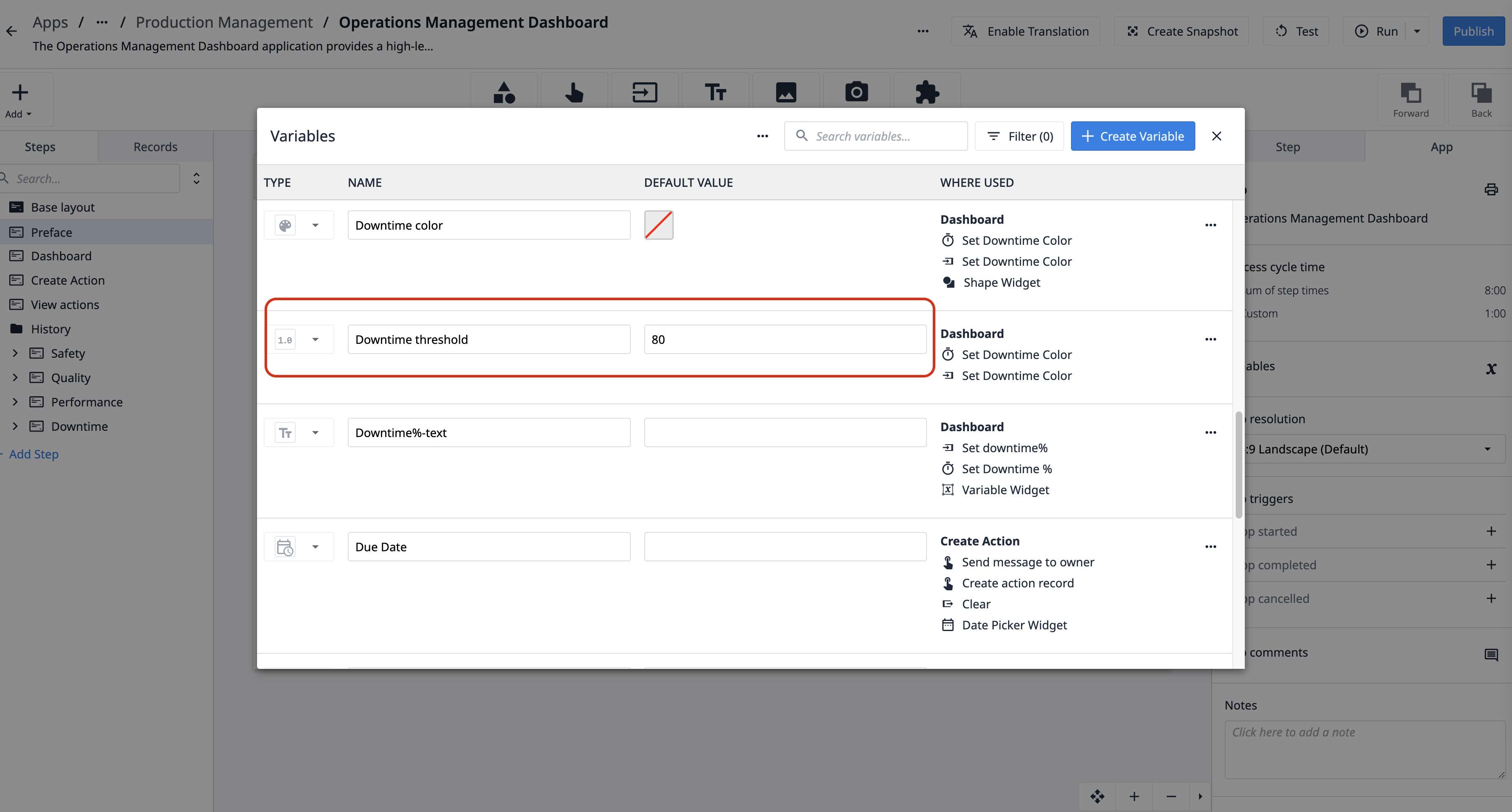
튤립 테이블 레코드에 대한 계산된 값이 허용되는 간격 내에 있으면 차트가 녹색으로 켜지고, 그렇지 않으면 빨간색으로 표시됩니다. 이 대시보드의 모든 분석은 지난 24시간에 대한 정보를 제공합니다. 사용자는 작은 파란색 화살표가 있는 버튼을 클릭하여 자세한 메트릭 또는 과거 데이터를 볼 수 있습니다.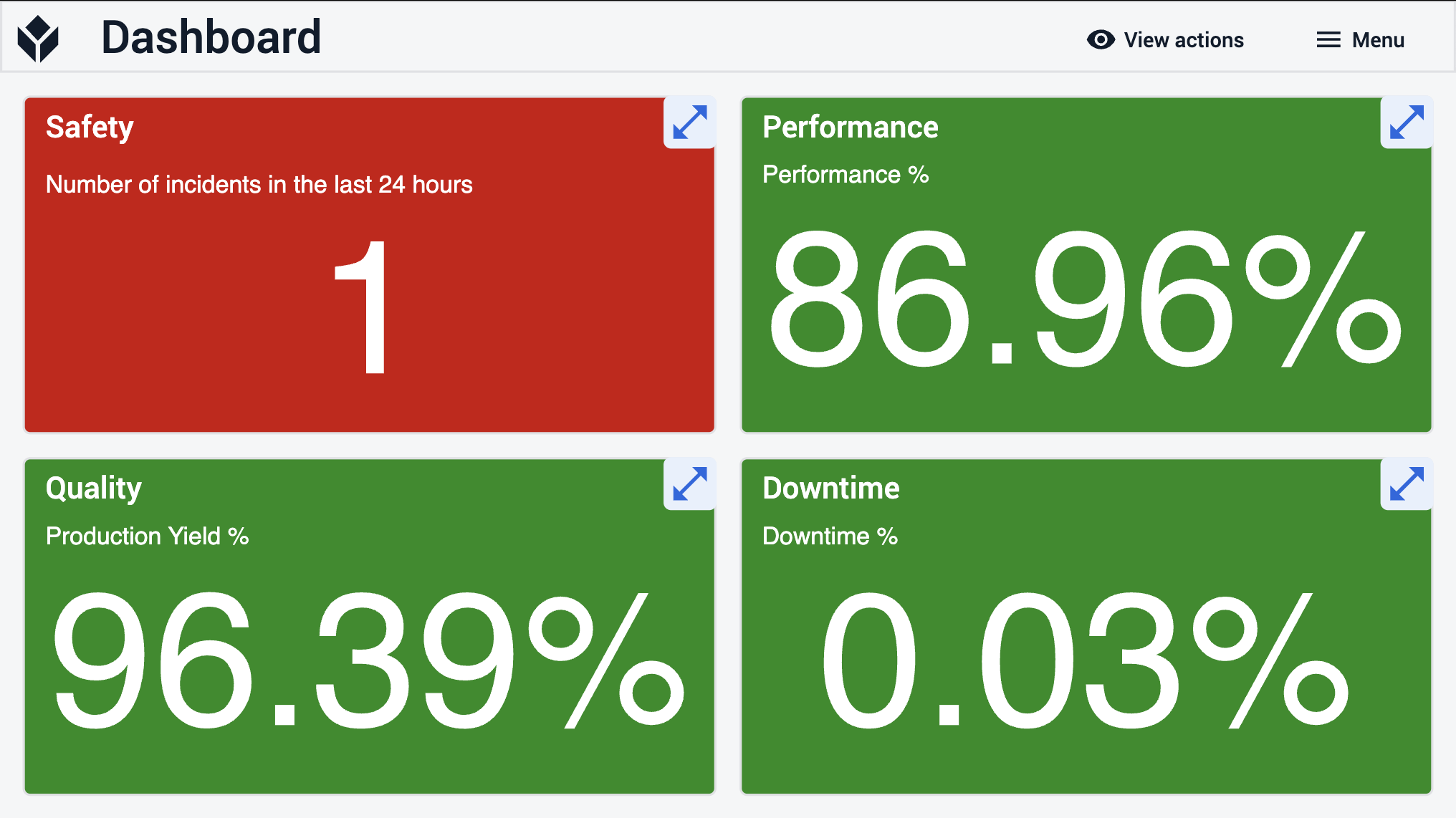
사용자 지정 옵션
- 현재 작업 만들기 단계의 작업 유형 변수는 작업 만들기 탐색 버튼에 의해 미리 정의되어 있습니다. 이를 수정하고 추가 작업 유형을 포함하려면 미리 정의된 변수를 단일 선택 위젯으로 대체하는 것이 좋습니다. 이 경우 액션 만들기 버튼에서 액션 유형을 저장하는 트리거 로직을 제거하는 것도 좋습니다.
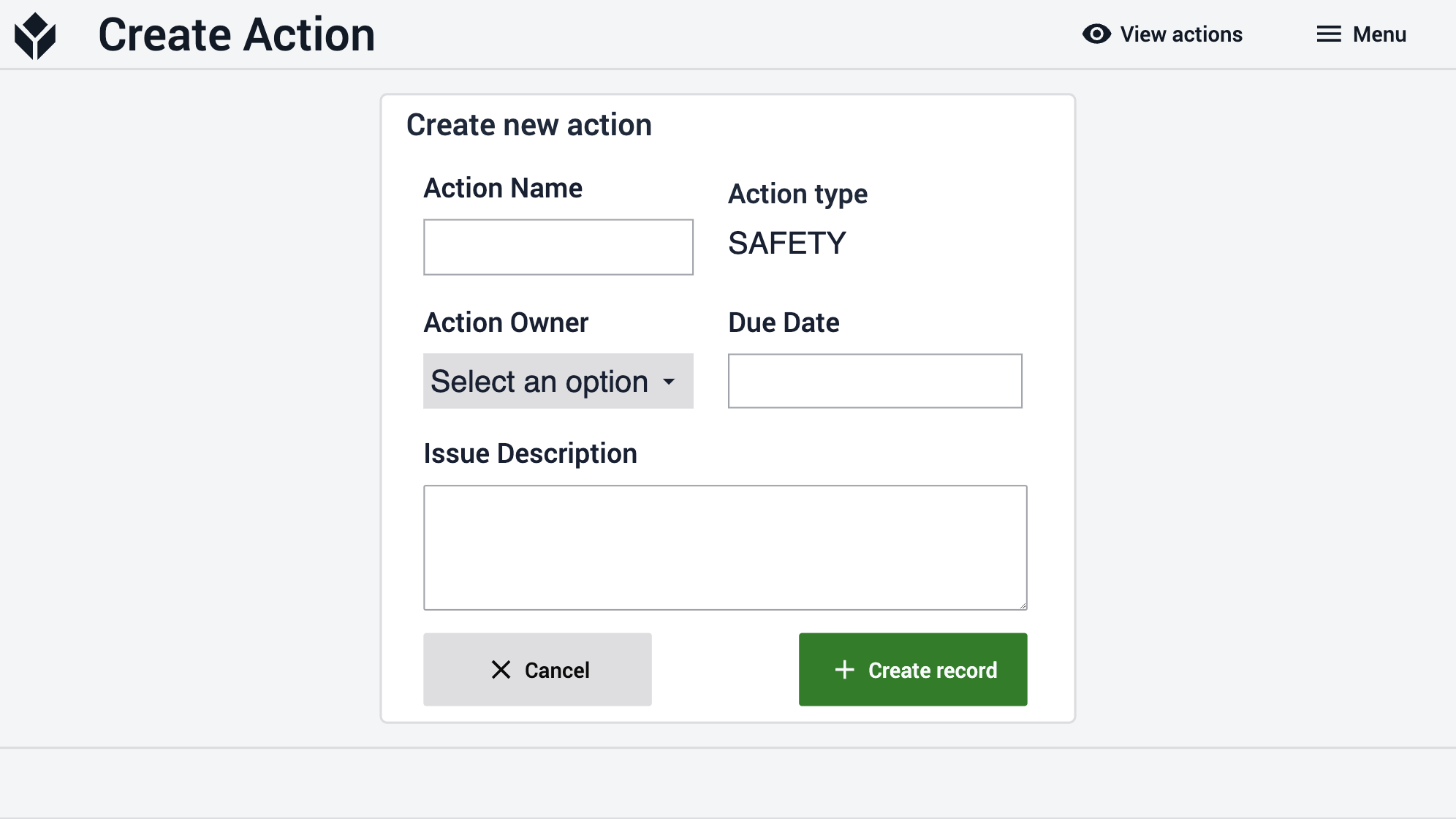
확장 앱 연결
서로 작동하도록 앱을 연결하는 예제입니다.
주문 실행
주문 실행 애플리케이션은 스테이션 활동을 스테이션 활동 내역 테이블에 기록합니다. 운영 관리 대시보드는 분석에서 이 로그를 활용합니다.
안돈 터미널
Andon Terminal 애플리케이션은 스테이션 활동을 스테이션 활동 이력 테이블에 기록합니다. 운영 관리 대시보드는 분석에서 이 로그를 활용합니다.
성능 가시성 터미널
성능 가시성 터미널 애플리케이션은 스테이션 활동을 스테이션 활동 내역 테이블에 기록합니다. 운영 관리 대시보드는 분석에서 이 로그를 활용합니다.
머신 모니터링 터미널
머신 모니터링 터미널 애플리케이션은 스테이션 활동을 스테이션 활동 이력 테이블에 기록합니다. 운영 관리 대시보드는 분석에서 이 로그를 활용합니다.
추가 읽기
- 컴포저블 MES
- 공통 데이터 모델
- 품질 관리 앱 제품군
- 재고 관리 앱 제품군
- 생산 관리 앱 제품군

